为什么分辨率不能调整 Win10分辨率无法调节的解决方法步骤
更新时间:2024-03-01 17:56:55作者:xiaoliu
在使用Windows 10操作系统时,有时候我们可能会遇到一个令人困扰的问题,那就是无法调节分辨率,分辨率是指屏幕上像素点的数量,它直接影响到图像的清晰度和显示效果。有些用户可能会发现他们无法通过常规方式调整分辨率,这给他们的使用体验带来了一些不便。为什么会出现这种情况呢?接下来我们将探讨Win10分辨率无法调节的解决方法步骤。
win10更改不了分辨率的解决方法步骤:
一般来说win10分辨率修改不了是因为没有安装显卡驱动造成的,下面来看看具体解决方法。
1.进入win10桌面,鼠标右键“此电脑”图标,选择属性打开。
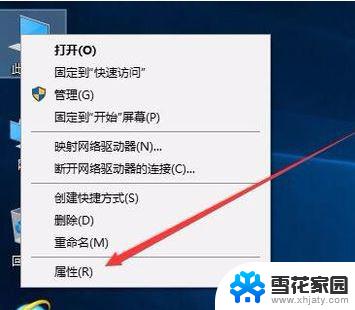
2.在新出现的界面的左侧点击“设备管理器”打开。
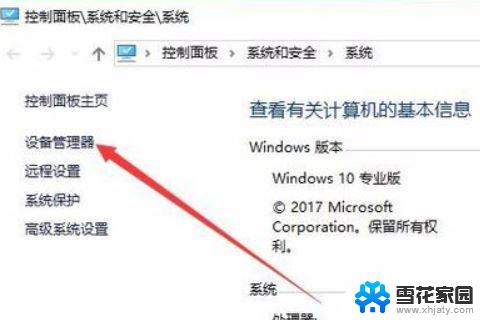
3.在设备管理器界面中点击“显示适配器”,然后我们就可以看到显卡的相关驱动程序。
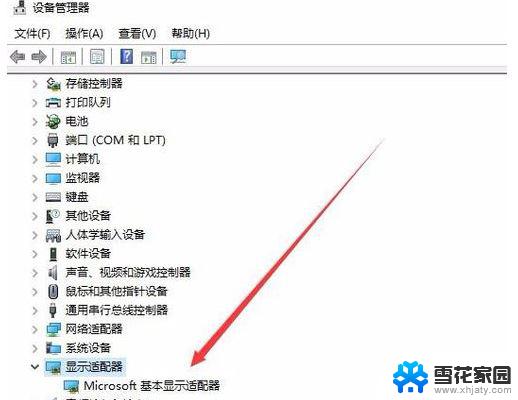
4.鼠标右键驱动程序,选择“更新驱动程序”,进入下一步。
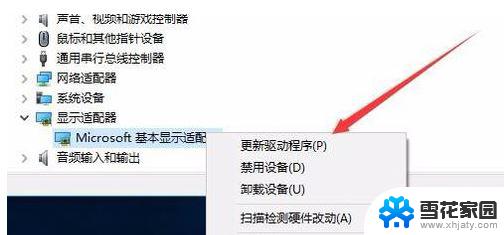
5.在弹出的更新选项中点击“浏览我的计算机以查找驱动程序软件”,进入下一步。
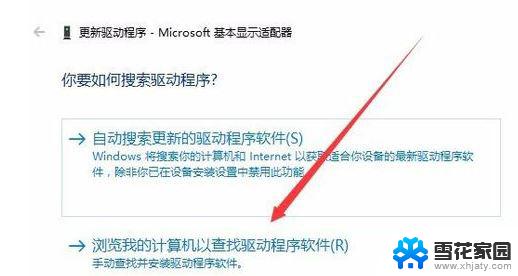
6.在弹出的界面中点击“浏览”按钮,然后选择现有显卡的驱动。下一步按钮,等待驱动安装完毕即可。
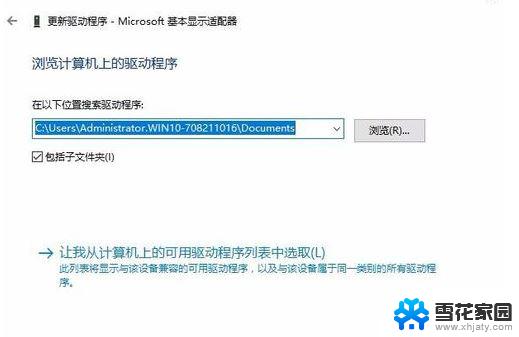
以上就是为什么分辨率不能调整的全部内容,如果你遇到了这种问题,可以尝试按照以上方法解决,希望对大家有所帮助。
为什么分辨率不能调整 Win10分辨率无法调节的解决方法步骤相关教程
-
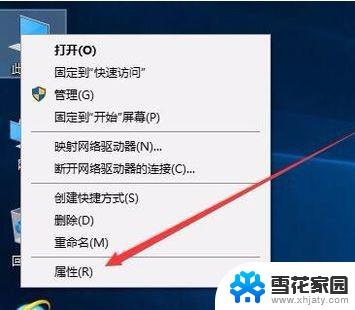 win10不能调分辨率 分辨率无法调节的解决方法步骤
win10不能调分辨率 分辨率无法调节的解决方法步骤2024-03-09
-
 为什么电脑显示器分辨率调不了 Win10分辨率无法调节黑屏
为什么电脑显示器分辨率调不了 Win10分辨率无法调节黑屏2024-02-02
-
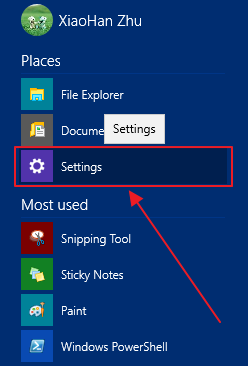 windows10显示器分辨率调整不了 Win10分辨率无法调整怎么办
windows10显示器分辨率调整不了 Win10分辨率无法调整怎么办2023-09-15
-
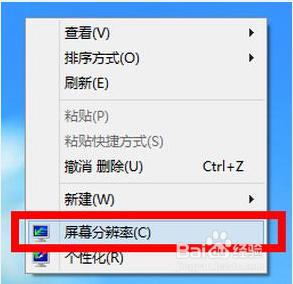 电脑分辨率无法调整是因为什么原因 Win10分辨率无法调节黑屏
电脑分辨率无法调整是因为什么原因 Win10分辨率无法调节黑屏2023-12-29
- 调解电脑分辨率 Windows10如何调整屏幕分辨率
- win10电脑屏幕分辨率怎么调 Windows10系统如何调整屏幕分辨率设置
- w10调分辨率在哪 Windows10系统如何调整屏幕分辨率设置
- 电脑固定分辨率 Win10分辨率被锁定解锁方法
- win10 设置分辨率 Windows10系统如何调整屏幕分辨率设置
- 电脑调完分辨率后黑屏怎么办 win10分辨率黑屏怎么办
- win10电脑怎么改账户名 win10账户名称如何更改
- 台式电脑屏幕暗怎么办 win10系统屏幕亮度调节故障
- 电脑上怎么改时间 win10系统怎样更改电脑的日期和时间
- 笔记本电脑如何合上后不关闭屏幕 win10合上笔记本不关闭屏幕设置方法
- microsoft账户怎么彻底注销 win10如何切换microsoft账户登录
- 怎么取消桌面壁纸 Win10如何关闭桌面背景动态效果
win10系统教程推荐
- 1 win10电脑怎么改账户名 win10账户名称如何更改
- 2 电脑上怎么改时间 win10系统怎样更改电脑的日期和时间
- 3 笔记本电脑如何合上后不关闭屏幕 win10合上笔记本不关闭屏幕设置方法
- 4 电脑的激活日期怎么查 怎样查看win10系统激活的具体时间
- 5 win10关机按钮消失 win10系统电脑如何找回关机键
- 6 windows10关闭激活 如何取消已激活的win10系统
- 7 mp4做动态壁纸 Win10如何将视频设置为桌面壁纸
- 8 电脑显示屏刷新率怎么改 Windows10屏幕刷新率如何设置
- 9 电脑怎样隐藏任务栏 Win10任务栏如何隐藏
- 10 什么样的配置装win10 Win10最低配置要求